excel怎么设置显示数字0
摘要:excel怎么设置显示数字0excel设置显示数字0的教程(一)步骤1:数字0不能显示的第一种情况,是输入了单个的数字“0”,确认之后,单元...
excel怎么设置显示数字0
excel设置显示数字0的教程(一)
步骤1:数字0不能显示的第一种情况,是输入了单个的数字“0”,确认之后,单元格却无法显示。这种情况是由于在excel选项中的设置出了问题。所以,首先点击“excel选项”。
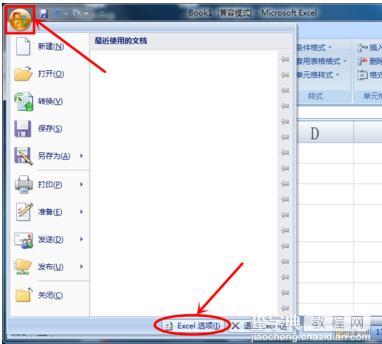
步骤2:在“excel选项”中,找到“高级”,再逐步观察每一个设置的具体内容,找到“此工作表的显示选项”,将“具有零值的单元格显示零”前面勾选上。

步骤3:如下图所示,输入单个数字0之后,就可以显示了。
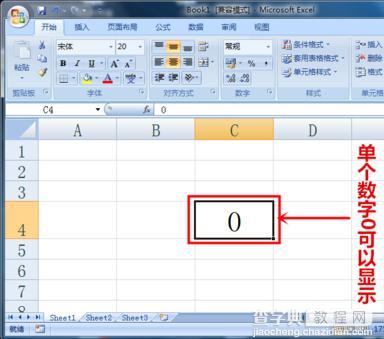
excel设置显示数字0的教程(二)
步骤1:在Excel中输入身份证、电话号码等,经常会遇到首数字为零的情况,这时的情况和刚才的又有所不同,这次不是Excel选项的问题,而是单元格格式的问题。首先要设定单元格的格式,鼠标右键单击,选择“设置单元格格式”。
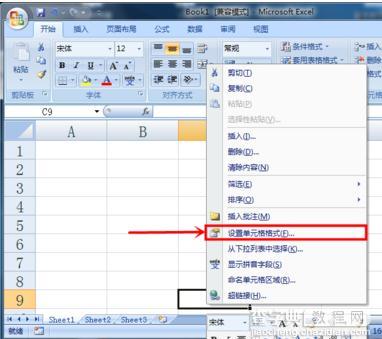
步骤2:在弹出的窗口中,选择“数字”选项,在其分类下选择文本,这其实是说输入单元格的任何内容都将以文本形式显示,虽然输入的是数字,但是其实是文本,不能应用数学公式进行计算,点击确定。

步骤3:经过以上操作之后,就可以显示0了,具体效果见下图。

word教程Excel教程PowerPoint教程
【excel怎么设置显示数字0】相关文章:
上一篇:
怎么在excel2010中设置打印区域
下一篇:
excel怎么设置显示边框
